Photoshop: Los Discos De Memoria Virtual Están Llenos
¿Has encontrado un mensaje en Adobe Photoshop que dice: Los discos de memoria virtual están llenos y te pregunta qué significa? – Muchos usuarios de Photoshop han informado que se encuentran con este mensaje de error.
En este artículo, aprenderás por qué Photoshop te dice que los discos de memoria virtual están llenos, qué significa y cómo solucionar el problema.
- ¿Qué son Los discos de memoria virtual están llenos?
- ¿Cuánto espacio en el disco de memoria virtual necesita?
- ¿Qué causa que los discos Scratch tengan un error completo?
-
Cómo reparar el error de photoshop: los discos de memoria virtual están llenos
- Solución 1: libera espacio adicional en el disco
- Solución 2: especifica la unidad adecuada para el disco de memoria virtual
- Solución 3: ajusta las preferencias del disco de memoria virtual
- Solución 4: restablece las preferencias de Photoshop
- Solución 5: deshabilita el ahorro de recuperación automática de Photoshop
- Solución 6: borra la caché de Photoshop
- Reflexiones finales sobre este error de Photoshop
¿Qué son Los discos de memoria virtual están llenos?
Cuando se ejecuta Photoshop, utiliza un disco de memoria virtual para almacenamiento temporal. Este es el espacio en la unidad de disco o un SSD que Photoshop usa para almacenar partes de los documentos y los estados de tu panel de historial, que no caben en la memoria RAM de tu PC.
De forma predeterminada, Adobe Photoshop utiliza el disco duro de la computadora en el que está instalado el sistema operativo como tu disco de memoria virtual principal.
A veces, los usuarios informan que cuando intentan realizar una acción en Adobe Photoshop, reciben un mensaje de error que dice: "No se pudo completar su solicitud porque el disco de memoria virtual está lleno".
Sigue leyendo para comprender por qué ocurre este error y cómo puedes solucionarlo.
Mira También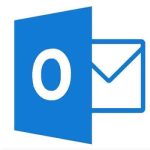 5 Consejos Para Optimizar La Bandeja De Entrada Outlook
5 Consejos Para Optimizar La Bandeja De Entrada Outlook¿Cuánto espacio en el disco de memoria virtual necesita?
No hay espacio estándar en el disco de memoria virtual para todos los usuarios. El espacio temporal que necesita depende de cuánto edite documentos en Photoshop y de la cantidad de archivos temporales que dejes en la memoria.
Si solo realizas pequeños cambios, un mínimo de 1,5 GB de espacio en el disco de memoria virtual le vendría bien para Photoshop (con patrones, preferencias, pinceles, etc. predeterminados). Es posible que también necesites un espacio en disco que sea el doble del tamaño de todos los archivos que ha abierto al mismo tiempo.
Si eres un usuario "pesado" de Photoshop que realiza grandes cambios en capas densas de píxeles (es decir, utiliza varios filtros en imágenes de fondo complejas), es posible que necesite espacios de disco más grandes, generalmente muchas veces más que los tamaños de archivo originales.
Nota: Tener cientos de pinceles o patrones cargados aumenta significativamente el espacio de borrador necesario para que la aplicación de Photoshop se inicie correctamente.
Para evitar que el disco duro del sistema operativo se ejecute sin espacio, Photoshop generalmente reserva 6 GB de espacio en las unidades de arranque y 1 GB en las unidades que no son de arranque.
 5 Mejores Programas Para Guitarra
5 Mejores Programas Para Guitarra¿Qué causa que los discos Scratch tengan un error completo?
Photoshop a menudo crea numerosos archivos temporales cuando trabaja con elementos grandes. Cuando tanto la unidad como el disco de memoria virtual se quedan sin espacio, es posible que Photoshop no funcione correctamente. Es por eso que el error de Photoshop podría no ser un problema con tu computadora.
Cuando tanto la RAM de tu computadora como el disco de memoria virtual se llenan con archivos temporales, obtendrás el error "el disco de memoria virtual está lleno". Este error también puede disuadirlo de crear otros archivos nuevos.
Sin embargo, otras causas por las que los discos de memoria virtual están llenos pueden incluir las siguientes:
- Infección por virus o malware.
- Configuración incorrecta de Photoshop, por ejemplo, establecer la resolución de la página / imagen en blanco en cifras irrazonables como 1920 × 1080 pulgadas en lugar de píxeles.
- Apagado incorrecto de la PC.
Cómo reparar el error de photoshop: los discos de memoria virtual están llenos
Utiliza las siguientes soluciones para corregir el error de Photoshop: Los discos de memoria virtual están llenos y continúa usando tu Photoshop con éxito:
Solución 1: libera espacio adicional en el disco
Si recibes el mensaje de error 'Disco de memoria lleno', a menudo significa que tu unidad (o unidades) utilizadas para discos de memoria virtual no tiene espacio disponible o se está quedando sin espacio.
Es posible que debas liberar espacio adicional en el disco duro. Para hacer esto, necesitará:
Mira También 5 Mejores Programas Para Xbox 360
5 Mejores Programas Para Xbox 360- Elimina los archivos temporales innecesarios del disco de memoria virtual, o
- Mueve los archivos del disco de memoria virtual y llévelos a otra ubicación de almacenamiento.
- Si no estás seguro de qué unidad utiliza Photoshop como disco de memoria virtual, compruébelo utilizando la siguiente ruta:
- Abre la aplicación Photoshop> vaya a Editar> Preferencias> Scratch disks.
- Por lo general, encontrarás que los discos de memoria virtual se encuentran en la unidad C: / del disco local. Una vez que observes la ubicación, confirma si la unidad de almacenamiento tiene al menos 40 GB de espacio libre.
- Si el espacio en disco es menor que esta cifra, accede a tu unidad y elimina los archivos no deseados hasta que hayas liberado suficiente espacio.
- También puedes utilizar un limpiador de discos automático.
Solución 2: especifica la unidad adecuada para el disco de memoria virtual
De forma predeterminada, Photoshop selecciona solo la unidad del sistema operativo para el disco de memoria virtual. Sin embargo, si tiene más de una unidad en tu PC o más de una partición, asegúrate de seleccionar las unidades más rápidas para los discos de memoria virtual.
La unidad que elijas también debe tener la mayor cantidad de espacio libre para acomodar los discos de memoria virtual.
Además, para resolver el problema de "los discos de memoria virtual están llenos", puedes seleccionar unidades adicionales para usar como ubicaciones de los discos de memoria virtual. Consulta cómo ajustar las preferencias del disco de memoria virtual a continuación.
Solución 3: ajusta las preferencias del disco de memoria virtual
Nota: Si la aplicación Photoshop 2019, o una versión anterior, en tu dispositivo no se puede iniciar porque los discos de memoria virtual están llenos, puedes configurar un nuevo disco de memoria virtual de la siguiente manera:
- En macOS, mantén presionadas las teclas Cmd + Opción durante el inicio.
- En Windows, mantén presionadas las teclas Ctrl + Alt durante el inicio.
Alternativamente, puedes modificar la configuración del disco de memoria virtual de la aplicación de Photoshop a través de los siguientes pasos:
Mira También 7 Mejores Programas Para WiFi
7 Mejores Programas Para WiFi- Inicia Photoshop y ve a Preferencias> Scratch Disks.
- En Windows, elige Edición> Preferencias> Scratch Disks.
- En macOS, elige Photoshop> Preferencias> Scratch Disks.
- En el cuadro de diálogo Preferencias, deberás anular la selección o seleccionar la casilla de verificación activa para deshabilitar o habilitar un disco de memoria virtual.
- Ahora, debes hacer clic en el botón de flecha s para cambiar el orden del disco de memoria virtual.
- Haz clic en Aceptar para aplicar los cambios.
- Ahora, reinicia Photoshop y ve si el error persiste.
Solución 4: restablece las preferencias de Photoshop
Rara vez el sistema o Photoshop pueden fallar. Cuando el sistema o Photoshop falla, puede dañar el archivo de preferencias de Photoshop, lo que afecta el manejo de Photoshop de los discos de memoria virtual.
Para resolver el error "los discos de memoria virtual están llenos", en este caso, es posible que debas restablecer las preferencias de Photoshop y luego volver a configurar las preferencias del disco de memoria virtual.
Solución 5: deshabilita el ahorro de recuperación automática de Photoshop
Por lo general, en caso de una salida inesperada de la aplicación Photoshop (por ejemplo, debido a un bloqueo o al reinicio de la computadora), Photoshop intenta recuperar automáticamente el documento de forma predeterminada. Esto puede provocar el error "Los discos de memoria virtual están llenos" en Photoshop.
Puedes desactivar la recuperación automática para reducir el tamaño de los archivos temporales en los discos de memoria virtual y ahorrar más espacio en la memoria. Ten en cuenta que correrá el riesgo de no tener una opción de recuperación.
En Windows:
- Inicia la aplicación Photoshop.
- Ve a Editar > Preferencias> Manejo de archivos> Guardar automáticamente la información de recuperación cada [N minutos] .
- Desactiva el proceso.
En Mac
Mira También Error Detectado En La Base De Datos De Actualización De Windows
Error Detectado En La Base De Datos De Actualización De Windows- Inicia la aplicación Photoshop.
- Ve a Photoshop > Preferencias> Manejo de archivos> Guardar automáticamente la información de recuperación cada [N minutos]
Solución 6: borra la caché de Photoshop
Otro motivo del error de Photoshop "Los discos de memoria virtual están llenos" es la caché de Photoshop. Borrar la caché puede resolver el error. Puedes eliminar archivos temporales de la aplicación Photoshop de la siguiente manera:
- En Windows: ve a Editar> Purgar> Todo
- En Mac: ve a Photoshop CC> Purgar> Todo
Reflexiones finales sobre este error de Photoshop
El error de Photoshop "Los discos de memoria virtual están llenos" puede brindarle una experiencia desagradable con Photoshop. Si tiene una unidad de disco de estado sólido (SSD) rápida, úsela como disco de memoria virtual.
Recomendamos no usar la misma unidad de disco duro (HDD) que tiene instalado el sistema operativo de tu computadora o donde se almacenan los archivos de Photoshop que edita. Además, evita una unidad extraíble o una red.
Creemos que este artículo fue informativo y útil para Photoshop Error: los discos de memoria virtual están llenos. Si necesitas alguna otra guía, regresa a nuestro sitio web en donde tenemos una amplia variedad de soluciones tecnológicas para ti. Además, no olvides que puedes compartir tu experiencia con nosotros en nuestra sección de comentarios. Nos leemos en una próxima publicación.
Mira También Solucionar Error Falló El Protocolo De Enlace TSL
Solucionar Error Falló El Protocolo De Enlace TSLDeja una respuesta




►TAMBIÉN DEBERÍAS LEER...